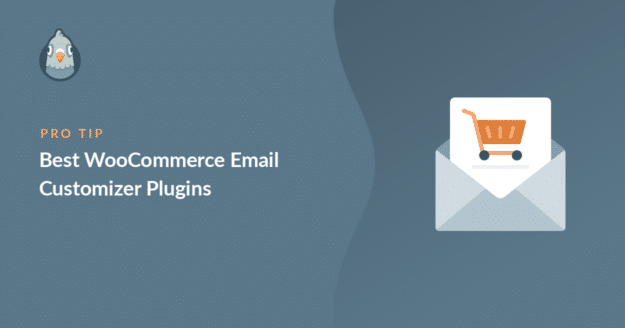Riepilogo AI
In oltre 10 anni di attività nel settore del marketing e di WooCommerce, mi sono reso conto che spesso sono i piccoli dettagli, come le e-mail che i clienti ricevono, a lasciare un'impressione duratura.
Le notifiche generiche e poco ispirate possono essere facilmente ignorate, ma un'e-mail personalizzata e ben progettata può creare fiducia, rafforzare la decisione di acquisto e persino incoraggiare la ripetizione dell'attività.
Ecco perché credo fermamente nella personalizzazione delle e-mail di WooCommerce. È un modo semplice e potente per far risaltare il vostro negozio e creare un'immagine professionale, senza dover ricorrere a codici complessi.
In questa guida condividerò le mie intuizioni ed esperienze personali con i migliori plugin per la personalizzazione delle e-mail di WooCommerce che ho messo alla prova. Il mio obiettivo è quello di aiutarvi a coltivare relazioni più forti con i vostri clienti.
Correggete subito le vostre e-mail di WordPress
- 1. Automazioni di FunnelKit
- 2. Personalizzatore di e-mail per WooCommerce di Themehigh
- 3. YayMail - Personalizzatore di e-mail di WooComerce
- 4. Kadence WooCommerce Email Designer
- 5. Personalizzatore di e-mail WooCommerce Decorator
- 6. Modelli di e-mail YITH WooCommerce
- 7. Personalizzatore di modelli di e-mail per WooCommerce
- Testate il vostro modello di e-mail WooCommerce
Come posso personalizzare le mie e-mail in WooCommerce?
È possibile personalizzare le e-mail di WooCommerce utilizzando le impostazioni di WooCommerce. Tuttavia, ciò consente di modificare solo il carattere, i colori e il logo.
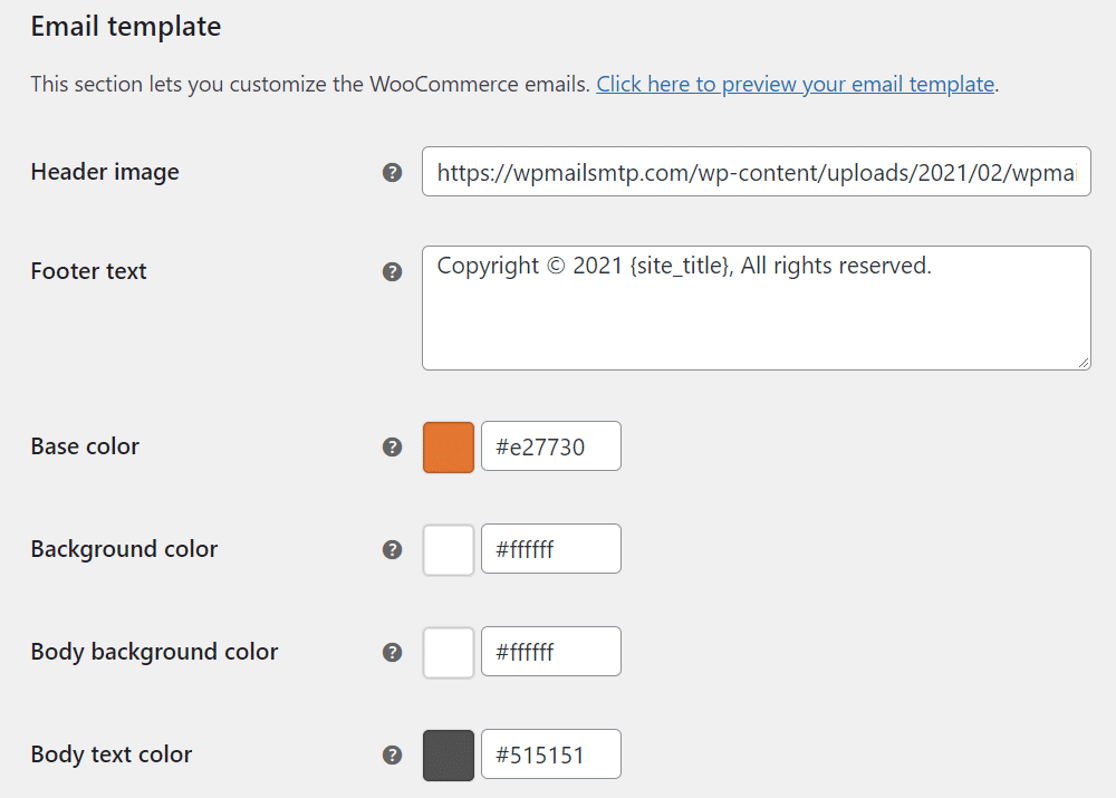
Se si desidera apportare modifiche più avanzate al layout, sono disponibili due opzioni:
- Modificare il codice nel tema figlio
- Installare un plugin per la personalizzazione delle e-mail di WooCommerce.
A meno che non siate uno sviluppatore, probabilmente la scelta migliore è quella di un plugin per la personalizzazione.
I migliori plugin per la personalizzazione delle e-mail di WooCommerce
Vi mostrerò come scegliere il migliore, poi vi spiegherò come testare le vostre e-mail esportandole come file EML in WordPress.
Se state cercando un rapido riepilogo, ecco un confronto tra i migliori personalizzatori di e-mail di WooCommerce che ho valutato:
1. Automazioni di FunnelKit
FunnelKit Automations mira a fornire una soluzione all-in-one per la gestione del customer journey, dal contatto iniziale ai follow-up post-acquisto.
Grazie al suo costruttore di automazione visuale e all'editor di e-mail drag-and-drop, consente agli utenti di creare sofisticati imbuti di marketing, recuperare carrelli abbandonati e inviare e-mail transazionali e di marketing altamente personalizzate.
Si integra profondamente con WooCommerce, consentendo un'ampia gamma di azioni automatizzate basate sul comportamento del cliente e sullo stato dell'ordine.
Perché mi piace
Ciò che mi ha subito colpito è stato il suo potentissimo costruttore di automatismi visivi. L'ho trovato straordinariamente intuitivo per impostare flussi di lavoro complessi, consentendomi di automatizzare qualsiasi cosa, dalle sequenze di carrelli abbandonati agli upsell successivi all'acquisto.
L'editor di email drag-and-drop è un piacere da usare e offre ampie opzioni di personalizzazione che mi permettono di progettare email che riflettono l'identità del mio marchio.
Sono stato in grado di creare e-mail straordinarie e personalizzate che vanno ben oltre le offerte standard di WooCommerce. La vastità dei modelli precostituiti e delle ricette di automazione mi ha fatto risparmiare innumerevoli ore.
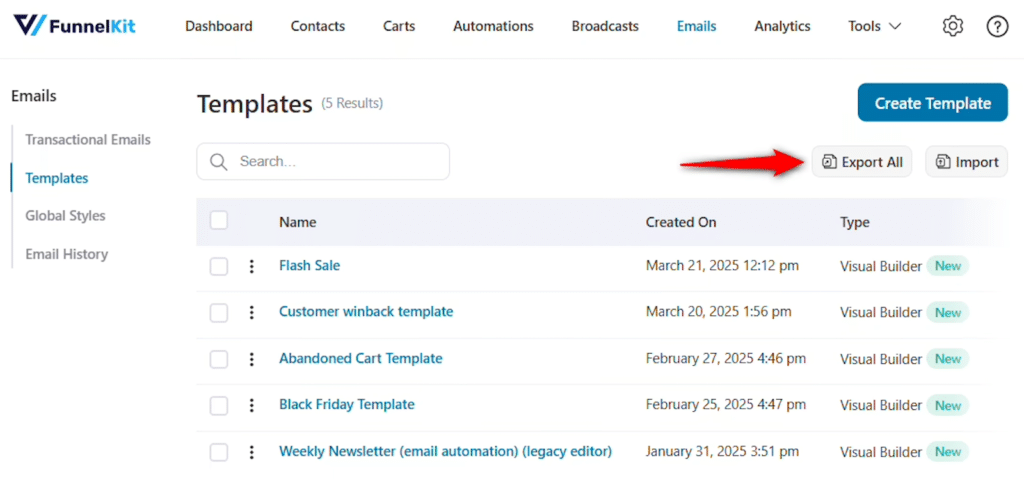
Per me, ha sostituito efficacemente diversi singoli plugin che utilizzavo per l'email marketing, il CRM e i funnel di vendita, portando a un'operazione molto più snella ed efficiente.
La profonda integrazione con WooCommerce è perfetta e ho trovato le loro e-mail di conferma dell'ordine eccezionalmente ben progettate ed efficaci.
Inoltre, il team di supporto mi ha sempre impressionato per la sua reattività e disponibilità ad aiutarmi, che è inestimabile per uno strumento con funzionalità così ampie.
Dove manca
Sebbene FunnelKit Automations sia incredibilmente robusto, ho osservato che la sua natura completa può essere un po' opprimente per gli utenti che hanno bisogno solo di uno stile e-mail di base.
Se le vostre esigenze sono minime, l'ampio set di funzioni potrebbe sembrarvi eccessivo e potreste ritrovarvi a pagare per funzionalità che non utilizzate appieno.
Qual è il prezzo?
Per poter utilizzare FunnelKit Automations è necessario disporre del piano Professional, al prezzo di 249,50 dollari all'anno.
2. Personalizzatore di e-mail per WooCommerce di Themehigh
Email Customizer for WooCommerce di Themehigh è un plugin progettato per semplificare il processo di personalizzazione delle e-mail transazionali all'interno di WooCommerce.
Il plugin offre una varietà di elementi che possono essere aggiunti alle e-mail, come blocchi di testo, immagini, icone sociali e pulsanti, oltre a segnaposti dinamici per la personalizzazione.
Perché mi piace
Quando ho iniziato a esplorare i personalizzatori di e-mail, l'Email Customizer per WooCommerce ha subito attirato la mia attenzione grazie al suo costruttore drag-and-drop incredibilmente intuitivo.
Ho trovato straordinariamente facile creare e modificare i modelli di e-mail e il fatto di non dover scrivere una sola riga di codice è stato un enorme vantaggio.
Le funzioni di anteprima in tempo reale e dal vivo sono preziose. Ho potuto vedere esattamente come sarebbero apparse le mie modifiche mentre le apportavo, risparmiando così molto tempo e congetture.
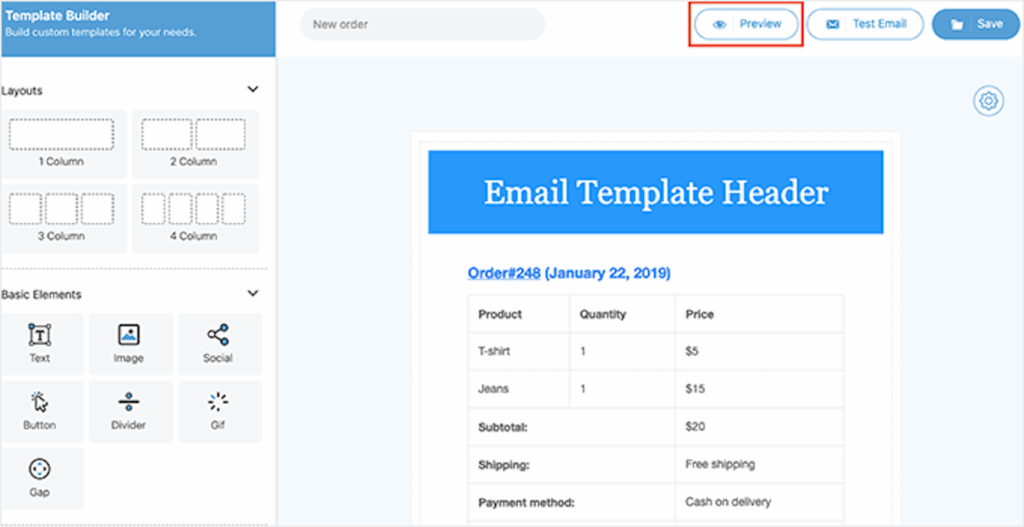
Inoltre, i segnaposto dinamici sono un'aggiunta fantastica, che mi consente di personalizzare le e-mail con i nomi dei clienti e i dettagli dell'ordine, il che, a mio avviso, migliora notevolmente l'esperienza del cliente.
La versione premium espande ulteriormente le sue capacità con funzionalità come i layout a colonne multiple, gli agganci personalizzati per le integrazioni di terze parti e la compatibilità con WPML, rendendola una soluzione scalabile in base all'evoluzione delle esigenze del mio negozio.
Dove manca
Anche se in generale sono molto soddisfatto del personalizzatore di e-mail per WooCommerce, ho notato che la versione gratuita, pur essendo capace, può risultare un po' limitata se si hanno esigenze di personalizzazione più avanzate.
È un compromesso comune con i plugin gratuiti, ma significa che per ottenere design davvero unici o integrazioni specifiche, probabilmente dovrete passare alla versione premium.
Questo non è necessariamente uno svantaggio, poiché è comune che le versioni gratuite offrano un assaggio di tutte le funzionalità, ma è qualcosa da tenere presente se si prevede di aver bisogno di funzioni più avanzate.
Qual è il prezzo?
Il costo di Email Customizer for WooCommerce parte da 39 dollari all'anno per un sito, ma è disponibile anche una versione gratuita.
3. YayMail - Personalizzatore di e-mail di WooComerce
YayMail consente ai proprietari di negozi di progettare e personalizzare visivamente tutte le e-mail transazionali inviate dal loro negozio WooCommerce senza bisogno di competenze di codifica.
Il plugin offre una varietà di elementi e segnaposti dinamici per personalizzare il contenuto delle e-mail, oltre a funzioni come l'anteprima del dispositivo e l'invio di e-mail di prova.
È disponibile sia in una versione gratuita, che offre le principali funzionalità di personalizzazione, sia in una versione Pro che include funzionalità avanzate come il monitoraggio delle spedizioni e la gestione dello stato degli ordini.
Perché mi piace
Dal momento in cui ho iniziato a usare YayMail, sono rimasto colpito dalla sua interfaccia incredibilmente pulita e facile da usare. Semplifica davvero il processo di creazione di e-mail WooCommerce dall'aspetto professionale.
Ho trovato la gamma di widget e di elementi dinamici più che sufficiente per personalizzare le e-mail, consentendomi di inserire informazioni specifiche sui clienti e i dettagli degli ordini senza alcuno sforzo. T
La possibilità di visualizzare l'anteprima delle e-mail su diversi dispositivi e di inviare e-mail di prova è una funzione su cui faccio molto affidamento. Assicura che ogni e-mail sia perfetta prima di raggiungere la casella di posta dei clienti.
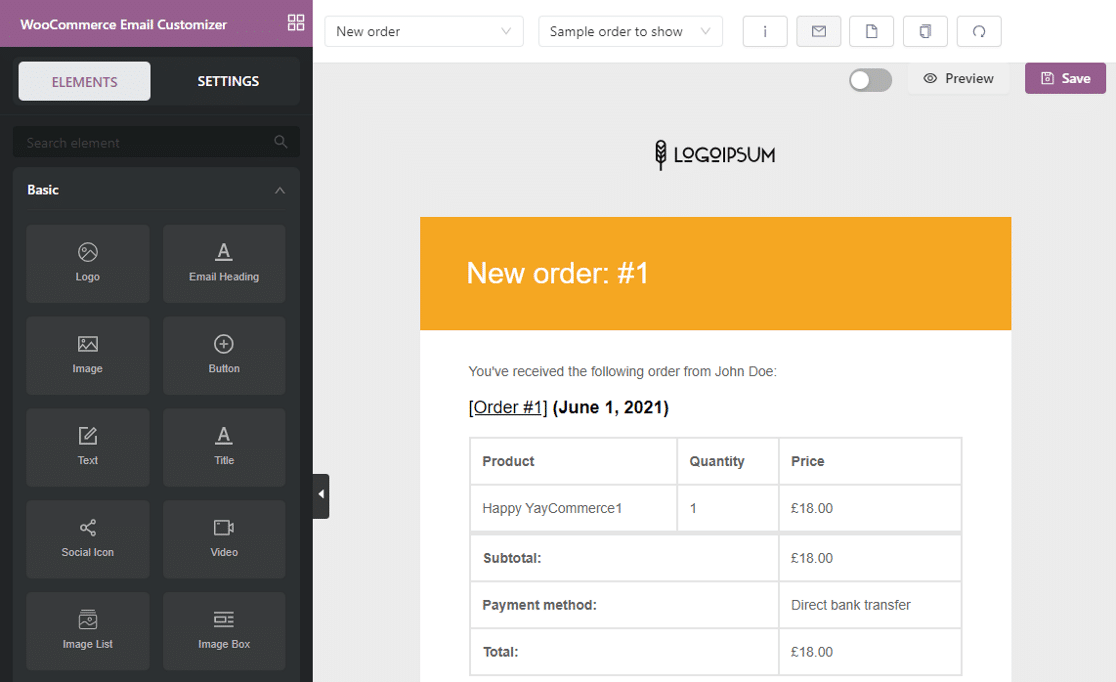
La versione Pro, con le sue funzionalità aggiuntive come il monitoraggio della spedizione, migliora ulteriormente l'esperienza post-acquisto, che è fondamentale per la soddisfazione dei clienti.
Molti utenti, tra cui io stesso, hanno sempre lodato la sua intuitiva interfaccia utente e la reattività del suo supporto clienti, che fa la differenza quando si ha bisogno di assistenza.
YayMail è un vero e proprio plugin di progettazione visiva di e-mail per WooCommerce. Ha un'interfaccia drag and drop pulita e facile da capire.
Dove manca
Sebbene YayMail eccella nel design visivo e nella facilità d'uso, ho notato alcune aree in cui potrebbe migliorare. Alcuni utenti, e occasionalmente io stesso, hanno riscontrato tempi di risposta più lenti da parte del team di assistenza.
Sebbene siano generalmente disponibili, la tempestività può talvolta essere un problema, il che può essere frustrante quando si cerca di risolvere un problema urgente.
Qual è il prezzo?
YayMail è un personalizzatore di e-mail WooCommerce premium, con piani che partono da 59 dollari all'anno per un singolo sito WordPress.
4. Kadence WooCommerce Email Designer
Kadence WooCommerce Email Designer è un plugin gratuito che consente agli utenti di personalizzare i modelli di email transazionali predefiniti di WooCommerce.
Il plugin offre la possibilità di modificare vari elementi del design, come colori, font e sfondo, e include layout di modelli precostituiti per aiutare gli utenti a iniziare rapidamente.
Perché mi piace
Kadence WooCommerce Email Designer consente di personalizzare facilmente i modelli di email predefiniti di WooCommerce con un editor visivo. È un plugin completamente gratuito che si può scaricare dal repository di WordPress.
Il plugin utilizza il personalizzatore integrato di WordPress che la maggior parte degli utenti conosce già. È possibile accedervi dal menu di navigazione sotto WooCommerce o dalla scheda Email nelle impostazioni di WooCommerce.
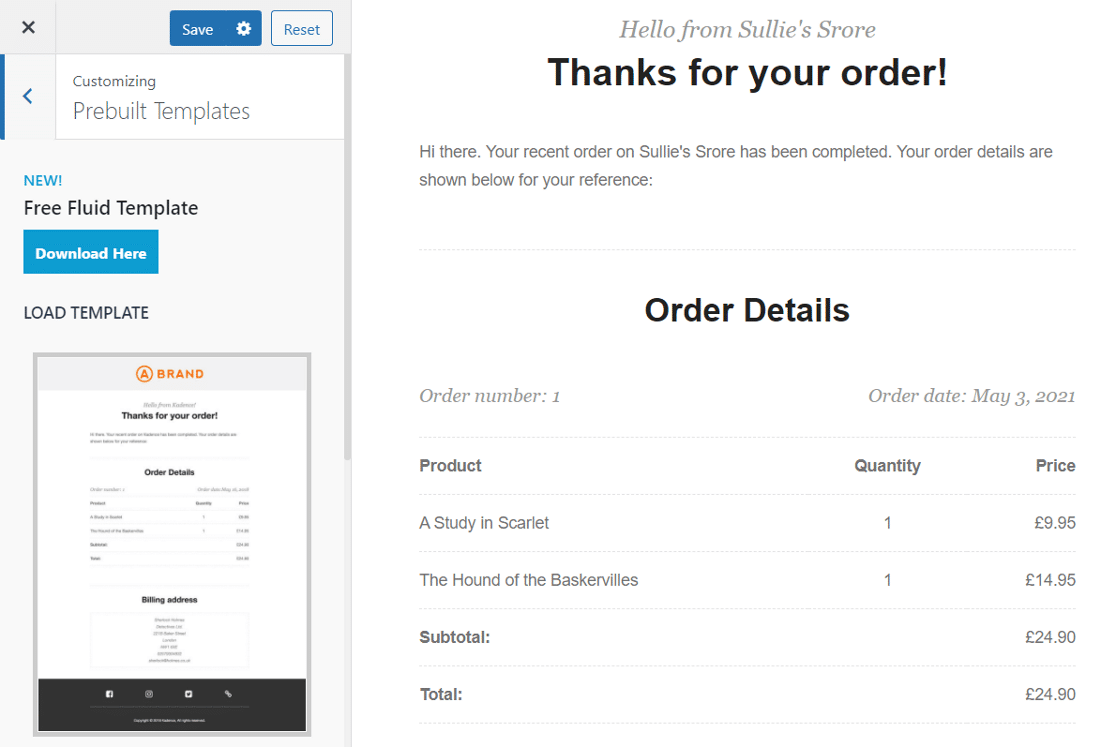
Il plugin consente di scegliere tra i layout dei modelli precostituiti. Inoltre, consente di modificare i colori, i caratteri e il colore dello sfondo per adattarli al proprio marchio.
È anche possibile modificare lo stile della tabella degli articoli dell'ordine cambiando il carattere, il colore e la spaziatura. Volete mostrare le immagini dei prodotti nell'e-mail? Kadence WooCommerce Email Designer vi permette di fare anche questo.
Suggerimento: se avete problemi con le e-mail inviate ma non ricevute, date un'occhiata alla nostra guida su Kadence WooCommerce email designer che non invia le notifiche e-mail.
Dove manca
Un problema ricorrente segnalato da altri utenti, e occasionalmente riscontrato anche da me, è quello delle immagini che non vengono visualizzate in modo coerente nelle e-mail.
Poiché si basa sul Customizer di WordPress, non avrete lo stesso controllo granulare su ogni elemento o la possibilità di creare layout molto complessi.
Infine, per esigenze di design molto specifiche o uniche, potrebbe non essere completamente privo di codice, il che significa che alcune personalizzazioni avanzate potrebbero richiedere il tocco di uno sviluppatore.
Qual è il prezzo?
Questo plugin è completamente gratuito.
5. Personalizzatore di e-mail WooCommerce Decorator
Decorator WooCommerce Email Customizer è un plugin gratuito sviluppato da WebToffee che fornisce un modo semplice per personalizzare l'aspetto predefinito delle e-mail di WooCommerce.
Simile a Kadence, si integra con il Customizer nativo di WordPress, consentendo agli utenti di modificare elementi di design come colori, font e sfondo con un'anteprima dal vivo.
Perché mi piace
Per gli utenti che hanno bisogno di apportare modifiche di base al branding delle loro e-mail WooCommerce, questo strumento è incredibilmente efficace. Consente di modificare l'aspetto predefinito delle e-mail di WooCommerce utilizzando il personalizzatore nativo di WordPress.
È possibile accedere alla pagina del personalizzatore dalla pagina dei plugin o dalla scheda Email nelle impostazioni di WooCommerce, il che rende le cose piuttosto semplici e accessibili.
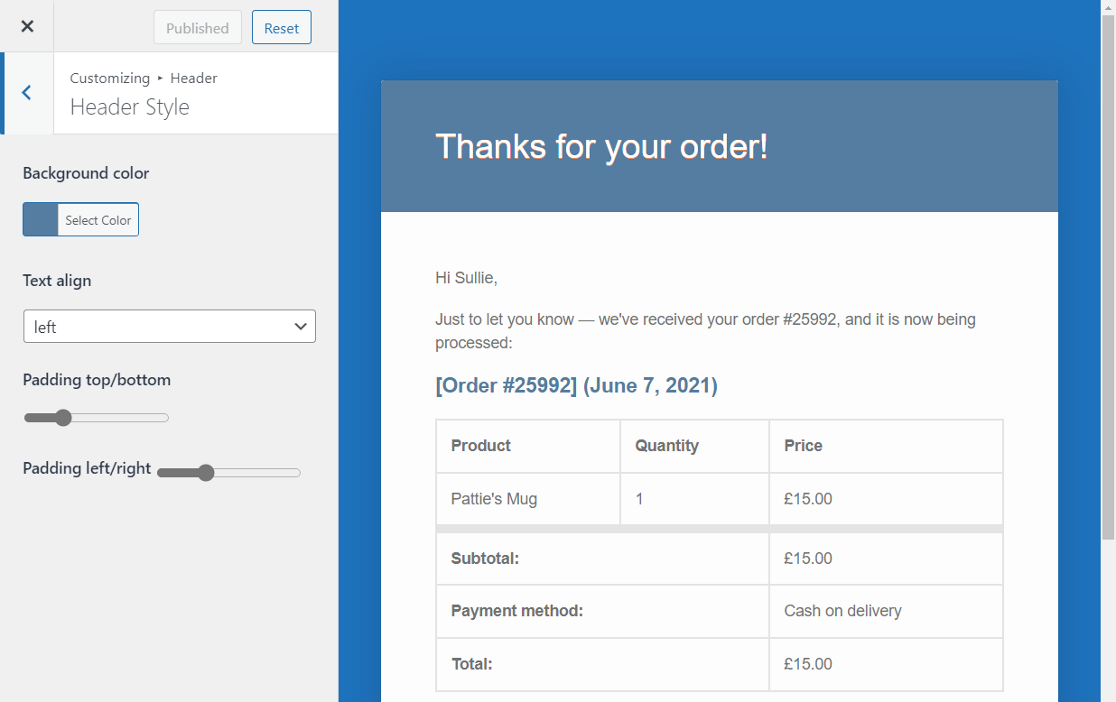
Il plugin consente di modificare ogni elemento del design, come il colore e il carattere dell'e-mail, con pochi clic. È inoltre possibile ottenere un'anteprima dal vivo di ogni modifica apportata ai modelli.
A differenza di altri plugin di questo elenco, la personalizzazione è globale e applicabile a ogni tipo di e-mail di WooCommerce. È semplice, ma è gratuito e facile da imparare.
Dove manca
È più adatto a uno stile globale che a un design intricato per le singole e-mail, il che è piuttosto prevedibile, dal momento che non è una soluzione drag-and-drop completa.
Inoltre, è importante notare che in alcune versioni precedenti del plugin sono state segnalate delle vulnerabilità, quindi è fondamentale assicurarsi di utilizzare sempre la versione più recente e sicura disponibile.
Per gli utenti che necessitano di un'ampia flessibilità di progettazione o di funzioni avanzate che vadano oltre il branding di base, Decorator potrebbe non soddisfare le loro esigenze.
Qual è il prezzo?
Questo plugin è completamente gratuito.
6. Modelli di e-mail YITH WooCommerce
YITH WooCommerce Email Templates è un plugin premium progettato per aiutare i proprietari di negozi WooCommerce a personalizzare le loro e-mail transazionali.
Sebbene non disponga di un editor drag-and-drop, consente di modificare i colori, la tipografia e di inserire elementi come le icone dei social network e il testo personalizzato del piè di pagina.
Perché mi piace
YITH WooCommerce Email Templates è un plugin per la personalizzazione delle e-mail che offre 4 diversi layout. Non dispone di un editor live, ma è dotato di molte funzioni che possono essere sfruttate.
Proprio come altri plugin di questo elenco, è possibile modificare i colori e la tipografia del contenuto delle e-mail per WooCommerce e WordPress.
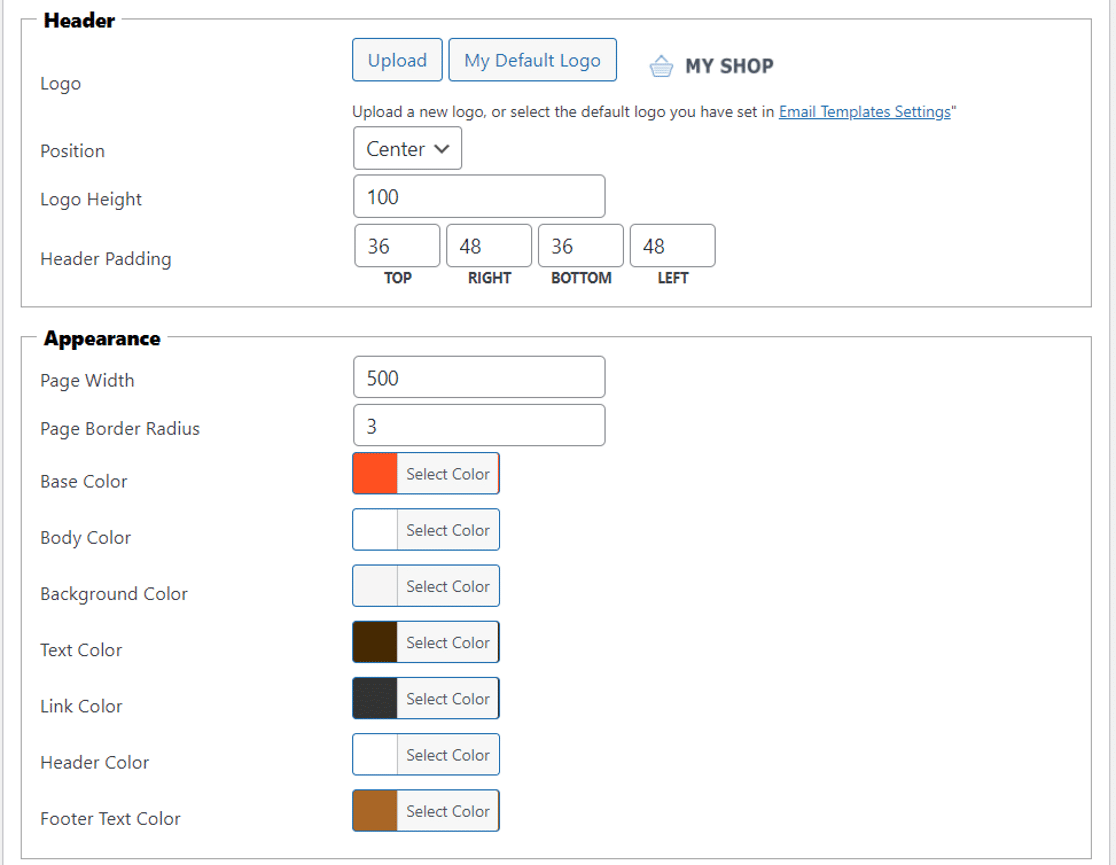
Inoltre, consente di aggiungere le icone dei social network al layout e di modificare il piè di pagina con testi o loghi personalizzati.
È possibile vedere l'anteprima del modello creato per vedere come appare. Il plugin è disponibile solo in versione premium, ma è possibile provare la demo sul sito web di YITH.
Dove manca
Lo svantaggio più significativo di YITH WooCommerce Email Templates, secondo la mia esperienza, è l'assenza di un editor drag-and-drop attivo. Questo significa che non ho l'esperienza di progettazione interattiva e in tempo reale che altri plugin offrono.
Invece, apporto le modifiche e poi uso la funzione di anteprima per vedere i risultati, il che a volte può rallentare il processo di progettazione. Un'altra considerazione importante è che questo plugin è disponibile solo in versione premium.
Inoltre, mi sono imbattuto in alcune segnalazioni di utenti, in particolare nei forum della comunità, che parlano di tempi di risposta lenti da parte dell'assistenza e di problemi occasionali con la versione a pagamento che non funziona esattamente come descritto.
Sebbene la mia esperienza personale con l'assistenza YITH sia stata generalmente positiva, queste segnalazioni sono degne di nota per i potenziali utenti che potrebbero fare affidamento su un'assistenza tempestiva.
Qual è il prezzo?
YITH WooCommerce Email Templates è un personalizzatore di e-mail WooCommerce di qualità superiore, con piani a partire da 89,99 dollari all'anno per un singolo sito WordPress.
7. Personalizzatore di modelli di e-mail per WooCommerce
Email Template Customizer per WooCommece è un costruttore di modelli di e-mail con funzionalità di trascinamento e rilascio. Offre un'anteprima dal vivo ed è possibile verificare l'aspetto su mobile e desktop.
Perché mi piace
Tutti gli elementi dell'e-mail sono presenti nel pannello di sinistra e possono essere trascinati nell'area dell'editor. In questo modo si aprono le impostazioni con le opzioni per modificare il testo o i colori.
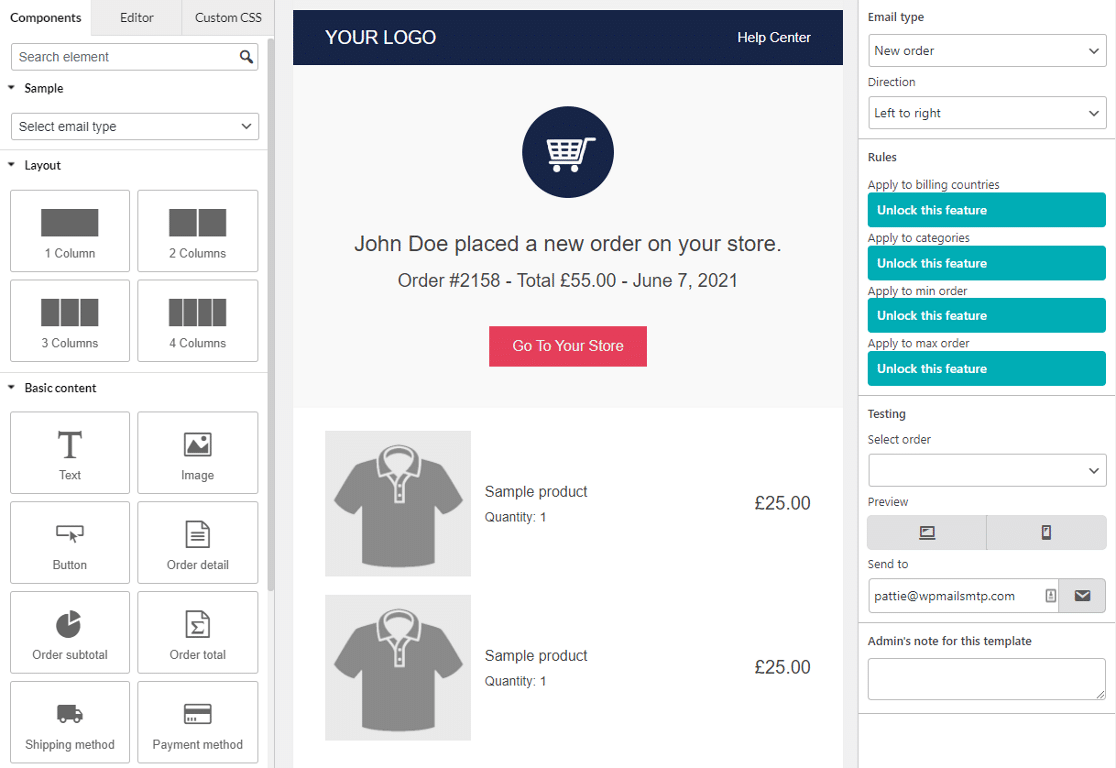
È inoltre possibile regolare la spaziatura e i margini per ottenere un design perfetto delle proprie e-mail. I segnaposto dinamici consentono di personalizzare facilmente il contenuto del corpo dell'e-mail.
È possibile accedere a tutti i segnaposto disponibili facendo clic sul menu ad hamburger in alto a destra. Esiste una versione gratuita del plugin che si può provare prima di acquistare una licenza a pagamento.
Dove manca
Sebbene offra una solida personalizzazione delle e-mail, ho notato che non si estende a funzionalità più ampie di automazione del marketing o di CRM come alcune delle soluzioni più complete che ho recensito.
Ciò significa che se cercate una piattaforma all-in-one per i funnel di vendita o per la gestione avanzata delle relazioni con i clienti, dovrete integrarla con altri strumenti, il che può aumentare la complessità e il costo del vostro stack tecnologico.
Qual è il prezzo?
Questo plugin è completamente gratuito.
Testate il vostro modello di e-mail WooCommerce
È possibile utilizzare la funzione di registro avanzato delle e-mail di WP Mail SMTP per verificare l'aspetto delle e-mail su diverse applicazioni client di posta elettronica.
Il vantaggio di questo approccio è che si può anche usare WP Mail SMTP per inviare e-mail attraverso un provider di e-mail transazionali.
Installare il plugin WP Mail SMTP
Per prima cosa, è necessario installare WP Mail SMTP. Per esportare le e-mail di WooCommerce, è necessaria la licenza Pro o superiore.
Se volete che qualcuno configuri tutto per voi, la licenza Elite è la scelta migliore perché include White Glove Setup per SendLayer, SMTP.com o Brevo (ex Sendinblue).
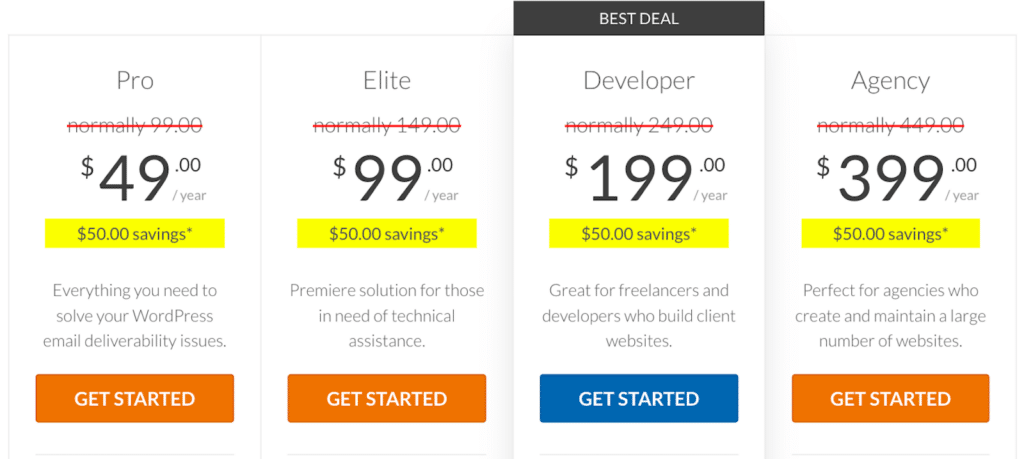
Abbiamo scattato questo screenshot durante una svendita. Clicca qui per vedere se questi prezzi sono ancora disponibili!
Se volete fare la configurazione da soli, prendete prima il file zip del plugin dalla pagina Download del vostro account WP Mail SMTP.
Fare clic sul pulsante arancione Download WP Mail SMTP per salvarne una copia sul computer.

Quindi, aprire la dashboard di WordPress e andare su Plugin " Aggiungi nuovo.
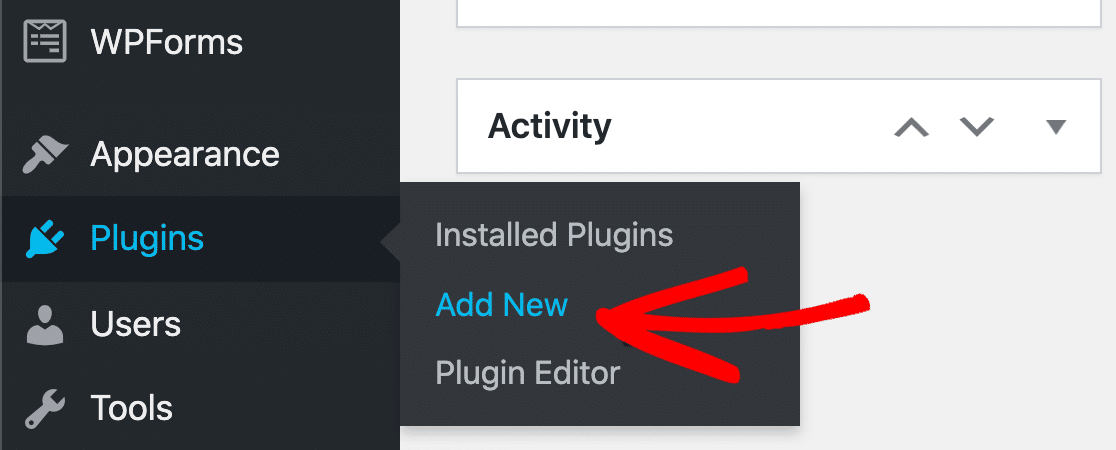
Ora fate clic sul pulsante Carica plugin nella parte superiore dello schermo.
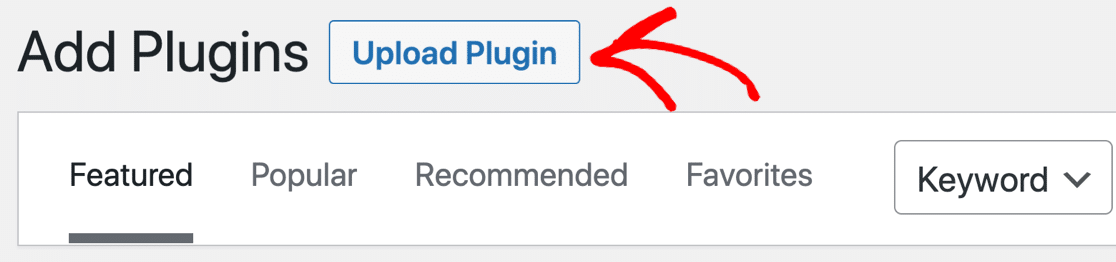
Fare clic su Scegli file per selezionare il file zip del plugin, quindi fare clic su Installa ora per installarlo.

Una volta installato e attivato il plugin, si aprirà la configurazione guidata di WP Mail SMTP. Ora siamo pronti a scegliere un provider di servizi e-mail per il vostro negozio WooCommerce.
Impostare un mailer per WooCommerce SMTP
Prima di procedere con l'installazione guidata, vale la pena di pensare alle caratteristiche che si desiderano dal proprio provider di servizi e-mail. Fate clic su Let's Started per visualizzare le opzioni.

WP Mail SMTP visualizzerà un elenco dei provider di posta elettronica supportati dal plugin. Per WooCommerce, consiglio vivamente di utilizzare un provider di e-mail transazionali come SendLayer per il vostro negozio.

Anche se SMTP e Gmail funzionano, hanno limiti di invio più bassi e non sono progettati specificamente per la consegna istantanea delle e-mail, che è ciò che i vostri clienti si aspettano.
Fate clic sul link per aprire subito la documentazione relativa al mailer scelto. In caso di problemi, consultate questa guida su come configurare le impostazioni SMTP di WordPress.
| Mailers disponibili in tutte le versioni | Postini in WP Mail SMTP Pro |
|---|---|
| SendLayer | Amazon SES |
| SMTP.com | Microsoft 365 / Outlook.com |
| Brevo | Zoho Mail |
| Spazio di lavoro Google / Gmail | |
| Pistola postale | |
| Timbro postale | |
| InviaGrid | |
| SparkPost | |
| Altro SMTP |
Dopo aver completato la procedura guidata, siamo pronti a configurare le altre impostazioni del plugin.
Volete impostare più mailer? Potete farlo nelle impostazioni delle Connessioni aggiuntive, quindi selezionare una connessione di backup e configurare Smart Routing.
In caso contrario, consiglio comunque di attivare la registrazione delle e-mail.
Abilitare la registrazione delle e-mail di WooCommerce
Ora siamo pronti, la prossima cosa da fare è attivare la registrazione delle e-mail. È possibile attivare la registrazione di base alla fine della procedura guidata di impostazione in Pro, insieme ai riepiloghi settimanali via e-mail.
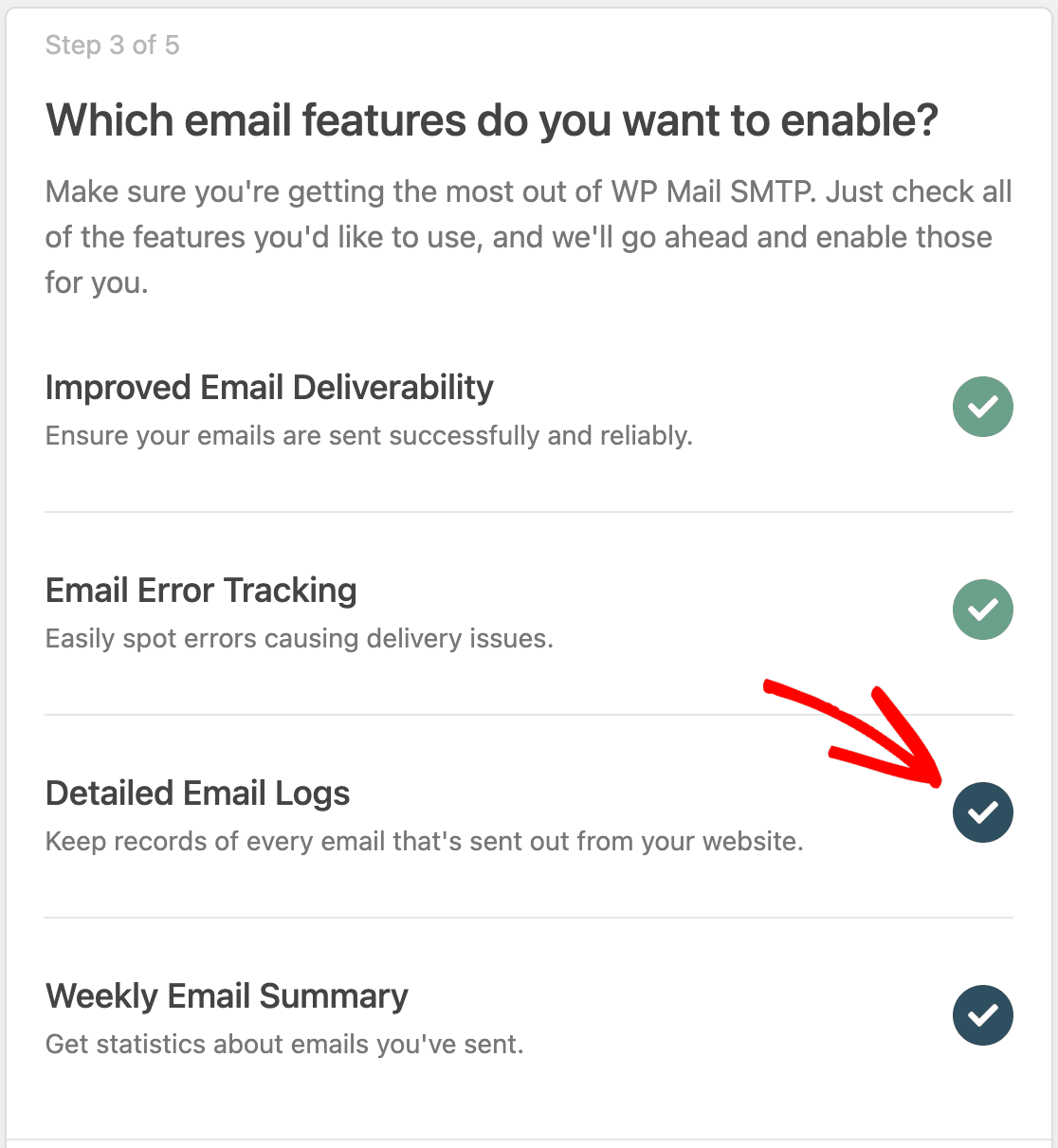
Dopo aver completato la procedura guidata, vogliamo anche attivare un'altra impostazione che registrerà l'intero contenuto delle e-mail. Per farlo, andate su WP Mail SMTP " Impostazioni.
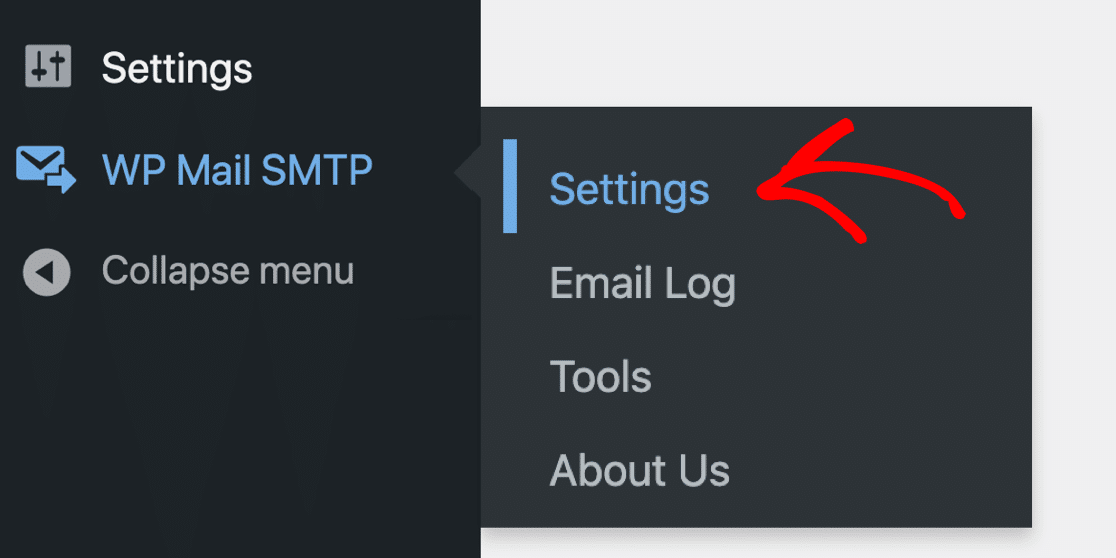
A questo punto, fare clic sulla scheda Registro e-mail.

Scorrere verso il basso e selezionare la casella accanto a Registra contenuto e-mail.
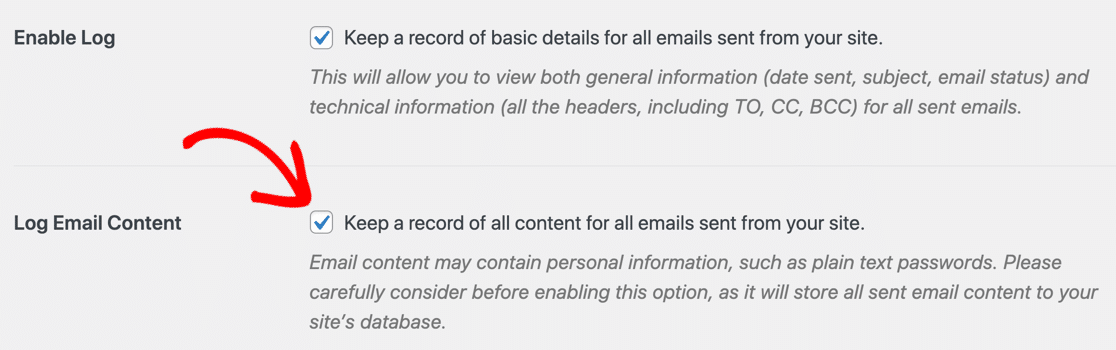
Potete quindi effettuare un ordine di prova sul vostro sito web per generare l'e-mail che volete provare.
Esportazione dell'e-mail di prova di WooCommerce come file EML
Per testare l'e-mail personalizzata di WooCommerce, è possibile esportarla come file EML da WP Mail SMTP.
In questo modo è possibile aprire l'e-mail in qualsiasi client di posta elettronica per verificare che abbia un aspetto corretto.
Per prima cosa, cercate nel vostro registro di posta elettronica l'e-mail che desiderate testare. Fare clic sull'oggetto per visualizzare ulteriori dettagli.
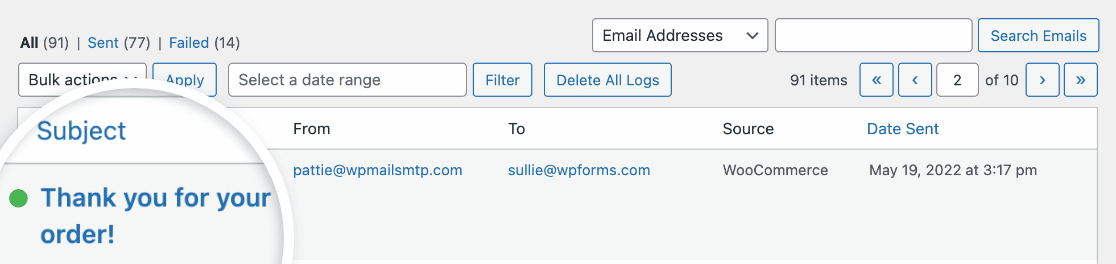
A destra, fare clic su Esporta (EML) nella barra laterale.
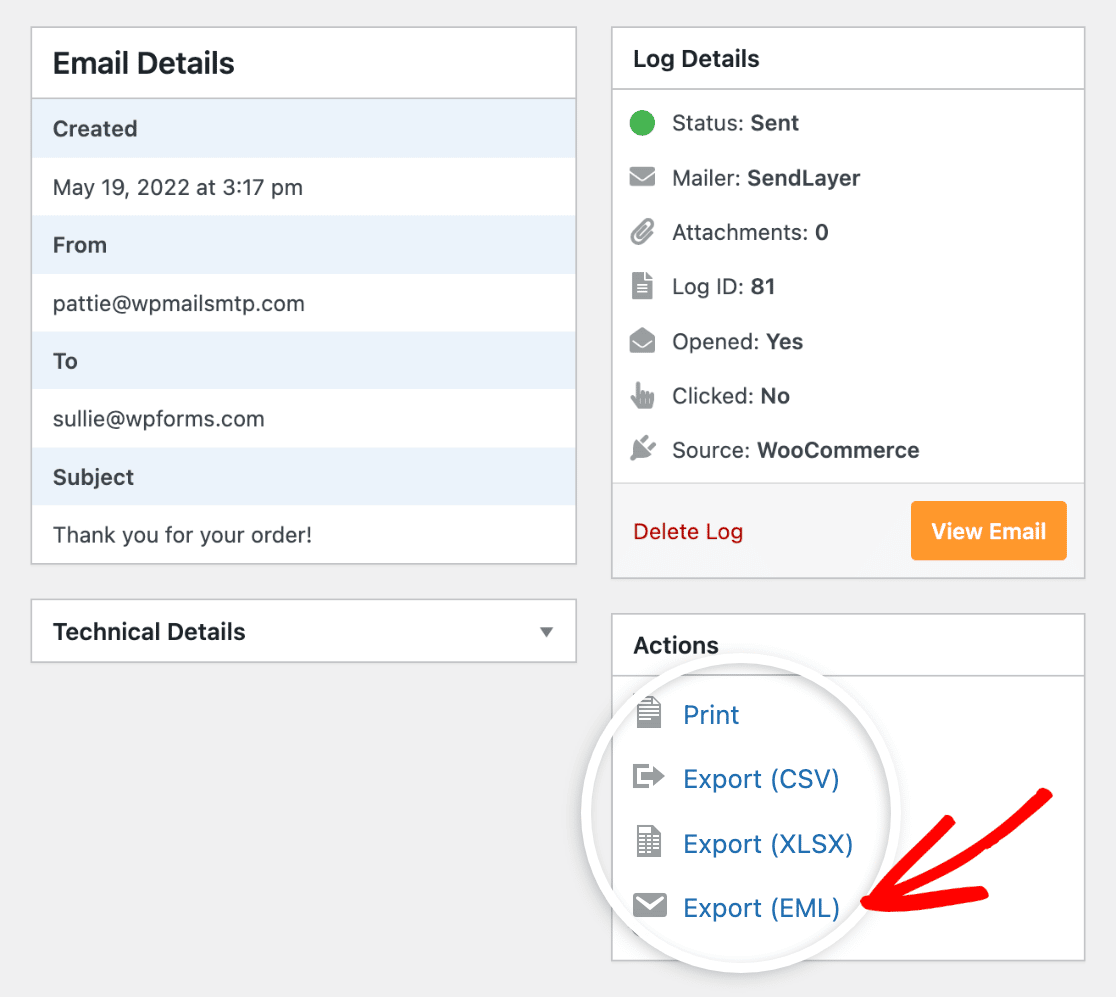
Ora potete aprire la vostra e-mail personalizzata di WooCommerce in qualsiasi applicazione per vederne l'aspetto. Ecco fatto! Spero che questo articolo vi abbia aiutato a scegliere il miglior plugin per la personalizzazione delle e-mail di WooCommerce e a testare i vostri nuovi modelli.
Domande frequenti sui migliori plugin per la personalizzazione delle email di WooCommerce
I plugin di personalizzazione delle e-mail per WooCommerce sono un argomento di grande interesse per i nostri lettori. Ecco le risposte ad alcune domande comuni al riguardo:
Qual è il miglior plugin per la personalizzazione delle email di WooCommerce?
Alcuni dei migliori plugin per la personalizzazione delle e-mail di WooCommerce sono Kadence WooCommerce Email Designer, YayMail e Email Customizer for WooCommerce. Permettono di modificare l'aspetto delle e-mail degli ordini con strumenti drag-and-drop.
È possibile personalizzare le e-mail di WooCommerce senza dover ricorrere alla codifica?
Sì. Molti plugin consentono di modificare il testo, i colori e il layout delle e-mail utilizzando un editor visivo, senza dover toccare il codice.
È disponibile un personalizzatore di e-mail WooCommerce gratuito?
Sì, plugin come Kadence WooCommerce Email Designer e YayMail Lite offrono versioni gratuite con funzioni di base per la modifica delle e-mail.
Come si progettano i modelli di e-mail di WooCommerce?
È possibile installare un plugin di personalizzazione, scegliere un modello e modificarlo con il logo, i colori e le scritte del proprio marchio. Le modifiche vengono visualizzate in tempo reale nella maggior parte dei plugin.
Qual è la differenza tra un personalizzatore di email di WooCommerce e un normale plugin per le email?
Un personalizzatore di e-mail modifica l'aspetto delle e-mail degli ordini e degli account di WooCommerce. Un normale plugin per le e-mail gestisce principalmente l'invio e la consegna delle stesse.
Vale la pena pagare per i personalizzatori di email WooCommerce?
Sì, se avete bisogno di funzioni avanzate come il design drag-and-drop, i contenuti condizionali o i modelli extra, spesso vale la pena acquistare strumenti premium.
Successivamente, stampate le e-mail di ordine di WooCommerce
Ora che avete personalizzato le vostre e-mail, volete imparare a stamparle? Consultate questa guida su come stampare le e-mail degli ordini di WooCommerce con WP Mail SMTP.
Inoltre, se desiderate avere maggiori informazioni sui problemi delle e-mail di WooCommerce, consultate questo articolo sulle correzioni delle e-mail automatiche di WooCommerce.
Correggete subito le vostre e-mail di WordPress
Siete pronti a sistemare le vostre e-mail? Iniziate oggi stesso con il miglior plugin SMTP per WordPress. Se non avete il tempo di sistemare le vostre e-mail, potete ottenere l'assistenza completa di White Glove Setup come acquisto aggiuntivo e c'è una garanzia di rimborso di 14 giorni per tutti i piani a pagamento.
Se questo articolo vi è stato utile, seguiteci su Facebook e Twitter per altri consigli e tutorial su WordPress.